
- •Следующее занятие
- •1. Определение вычисляемых элементов
- •Определение статистических вычислений для физических мер Определение статистических вычислений для физических мер
- •Создание вычислений коэффициента валовой прибыли Создание вычислений коэффициента валовой прибыли
- •Создание вычислений «Проценты от общего» Создание вычислений «Проценты от общего»
- •Просмотр новых вычисляемых элементов Просмотр новых вычисляемых элементов
- •Следующая задача занятия
- •2 .Определение именованных наборов
- •Определение именованного набора «Основные товары» Чтобы определить именованный набор «Основные товары»
- •Определение именованного набора «Крупные торговые посредники» Чтобы определить именованный набор «Крупные торговые посредники»
- •Просмотр куба с использованием новых именованных наборов Чтобы выполнить просмотр куба с использованием новых именованных наборов
- •Следующая задача занятия
- •3 .Определение оценивающих назначений с помощью команд сценариев
- •Просмотр распределения квот на количество продаж по времени и сотрудникам Просмотр распределения квот количества продаж по времени и сотрудникам
- •Определение области вычисления квоты суммы продаж в финансовом году 2005
- •Определение области вычисления квоты суммы продаж в финансовом году 2005
- •Определение и проверка нового вычисления квоты продаж для финансового года 2005
- •Задание и проверка нового вычисления квоты продаж для финансового года 2005
- •Распределение квот суммы продаж по полугодиям и кварталам финансового года 2005
- •Распределение квоты суммы продаж по полугодиям и кварталам финансового года 2005
- •Распределение квот продаж по месяцам
- •Распределение квот продаж по месяцам
- •Следующее занятие
Просмотр куба с использованием новых именованных наборов Чтобы выполнить просмотр куба с использованием новых именованных наборов
-
В меню Сборка среды BI Development Studio выберите команду Развернуть «Учебник по службам Analysis Services».
-
После успешного окончания развертывания откройте вкладку Обозреватель и нажмите кнопку Повторное подключение.
-
Удалите все иерархии и меры на панели Данные.
-
Добавьте меру Товарооборот посредников — сумма продаж в область данных, а затем добавьте пользовательскую иерархию Категории товаров в область строк.
Обратите внимание, что появляется только один элемент атрибута категории. Это связано с тем, что ранее в этом сеансе этот атрибут использовался в качестве фильтра.
-
Щелкните стрелку раскрывающегося списка рядом с заголовком Категория в области Строка, установите флажок рядом с уровнем (Все), чтобы выбрать все элементы этого уровня (если флажок не был установлен), а затем нажмите ОК.
-
Раскройте строку Велосипеды, чтобы увидеть элементы уровня Подкатегория, как показано на следующем рисунке.
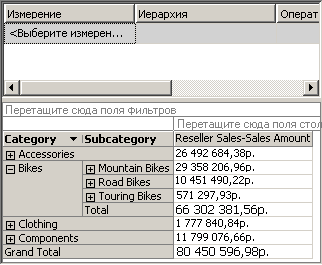
-
На панели Метаданные в измерении Товар щелкните правой кнопкой мыши пункт Основные товары и выберите Добавить в область вложенных кубов.
Обратите внимание, что в кубе остались только элемент «Велосипед» атрибута «Категория» и элементы подкатегорий, входящих в категорию «Велосипед». Это связано с тем, что именованный набор «Основные товары» используется для определения вложенного куба, свойства которого отображаются на панели Фильтр, находящейся над панелью Данные. Этот вложенный куб ограничивает число элементов атрибута «Категория» в измерении «Товар» внутри вложенного куба элементами именованного набора «Основные товары», как показано на следующем рисунке.
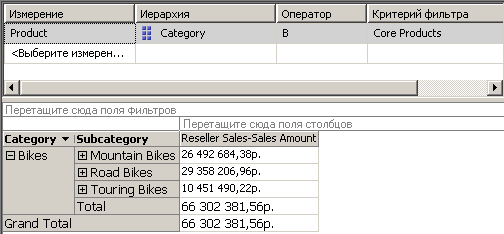
-
На панели Метаданные раскройте элемент Торговый посредник, щелкните правой кнопкой мыши элемент Крупные торговые посредники и выберите команду Добавить в область вложенных кубов.
Обратите внимание, что мера «Товарооборот посредников — сумма продаж» на панели Данные отображает количество продаж только для крупных посредников, продающих велосипеды. Кроме того, обратите внимание, что на панели Фильтр теперь отображаются два созданных именованных набора, которые используются для определения именно этого вложенного куба, как показано на следующем рисунке.
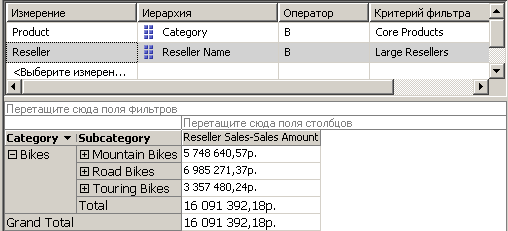
Следующая задача занятия
Определение оценивающих назначений с помощью команд сценариев
3 .Определение оценивающих назначений с помощью команд сценариев
В задачах предыдущих двух разделов этого задания рассматривалось, как добавлять вычисляемые элементы и вычисления именованных наборов в сценарий вычисления куба. В дополнение к этим двум особым типам вычислений многомерных выражений можно использовать команду «Создать сценарий», чтобы выполнить практически любые действия в рамках куба, который поддерживают многомерный.
В службах Microsoft SQL Server 2005 Analysis Services (SSAS) сценарии многомерных выражений можно применять как к кубу в целом, так к отдельным его секциям в отдельных точках при выполнении сценария. Команда сценария по умолчанию, инструкция CALCULATE, которая заполняет ячейки куба статистическими данными, основанными на области по умолчанию, была рассмотрена ранее.
Областью по умолчанию является весь куб, однако, как говорилось в предыдущем разделе, можно задать более ограниченную область, называемую вложенным кубом, после чего применять сценарий многомерных выражений к этой области. Инструкция SCOPE определяет область всех последующих выражений и инструкций многомерных выражений в сценарии вычисления, она действует, пока область не будет уничтожена или изменена. Затем инструкция THIS будет использована, чтобы применить многомерное выражение к текущей области. Можно использовать инструкцию BACK_COLOR, чтобы задать фоновый цвет ячеек на текущей странице, что может быть полезно при отладке. Дополнительные сведения см. в разделе Команды сценариев (службы SSAS).
В задачах этого раздела применяются инструкции SCOPE и THIS, чтобы определить квоты продаж для каждого финансового квартала финансового года 2005. Затем квоты продаж распределяются по месяцам для всех финансовых годов в кубе. Также будет рассмотрено применение точек останова для отладки сценария вычисления.
